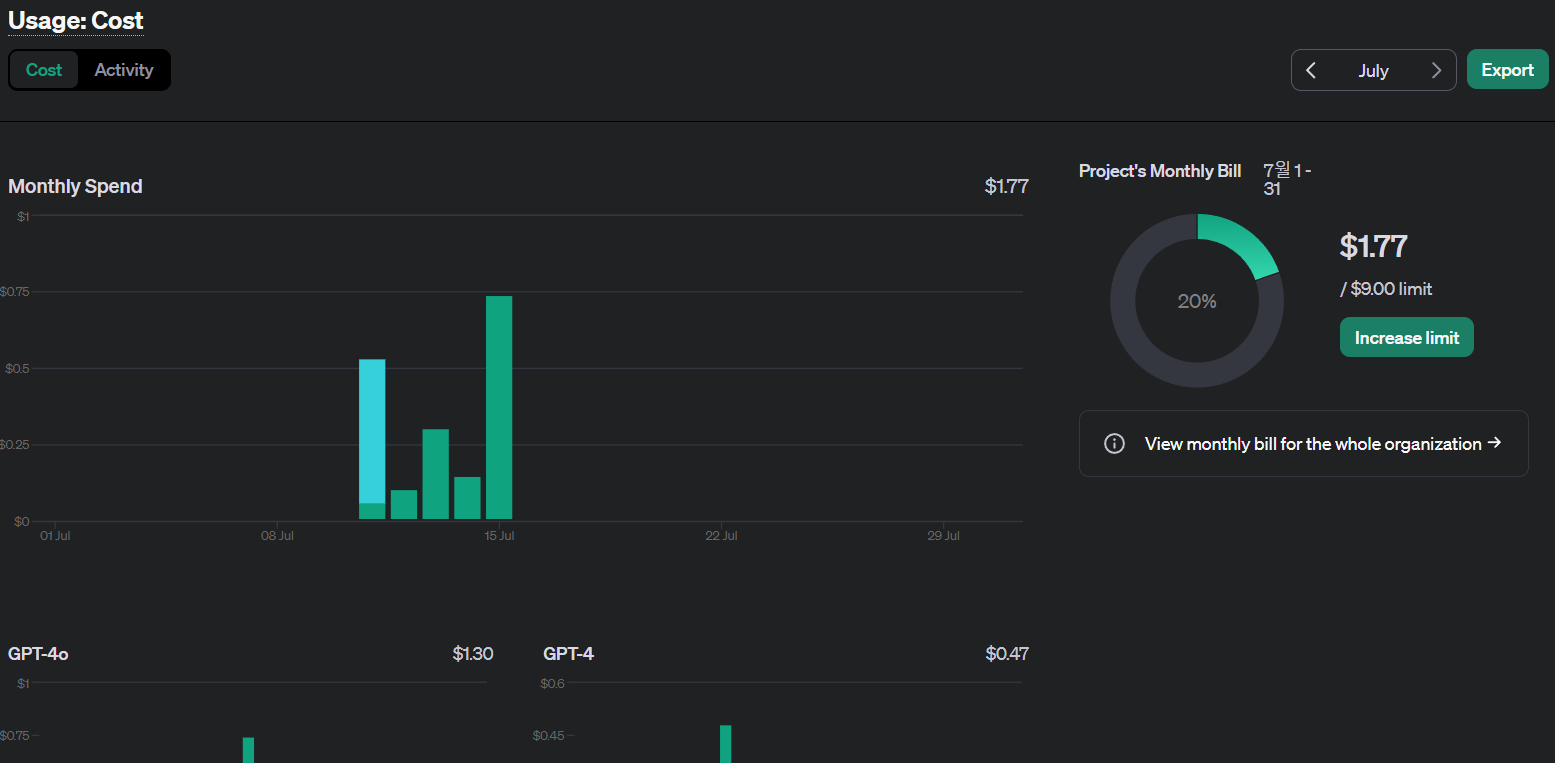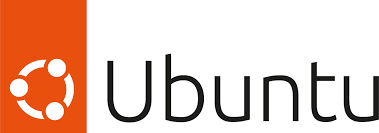Chat-GPT 사용량 만큼 결제하기: Chatpad 설치 가이드
Chat-GPT 사용량만큼 결제하는 방법인 Chatpad AI 설치 가이드. OpenAI API 키 발급부터 도커 설정까지 단계별로 설명된 가이드.
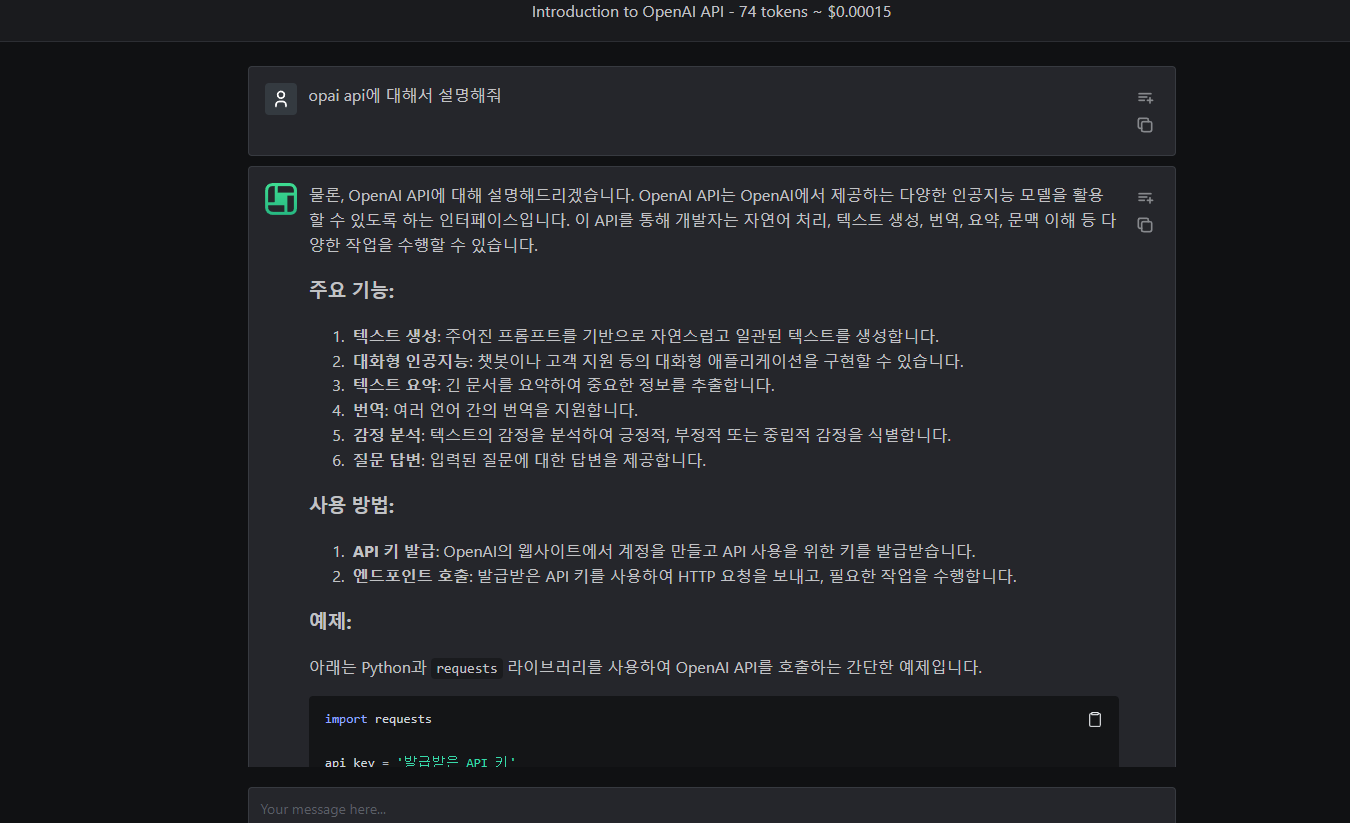
Chat-Gpt는 기본적으로 무료이지만 gpt4를 쓰거나 gpt4o사용량을 늘리려면 Plus버전을 사용해야 한다. 그런데 한달에 부가세까지 22달러는 상당히 부담된다.
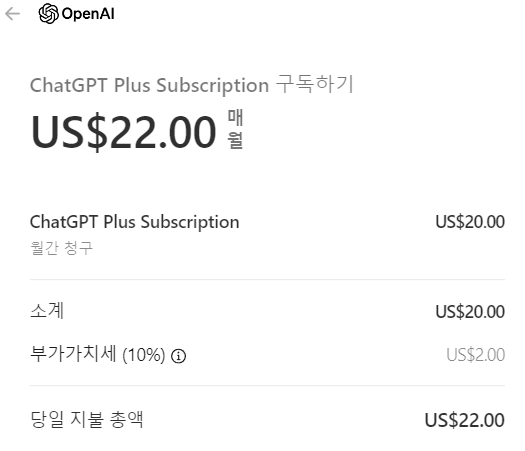
그래서 오늘은 사용량 만큼만 결제 할 수 있는 방법을 적어보려고 한다.
바로 Chatpad AI를 사용하는 것이다.
원래 chatpad는 홈페이지나 앱를 제공해주고 있다. 하지만 내 api키를 chatpad에 제공해야하므로 이 방법은 조금 불안하기 때문에 직접 도커로 서버를 올려보자.
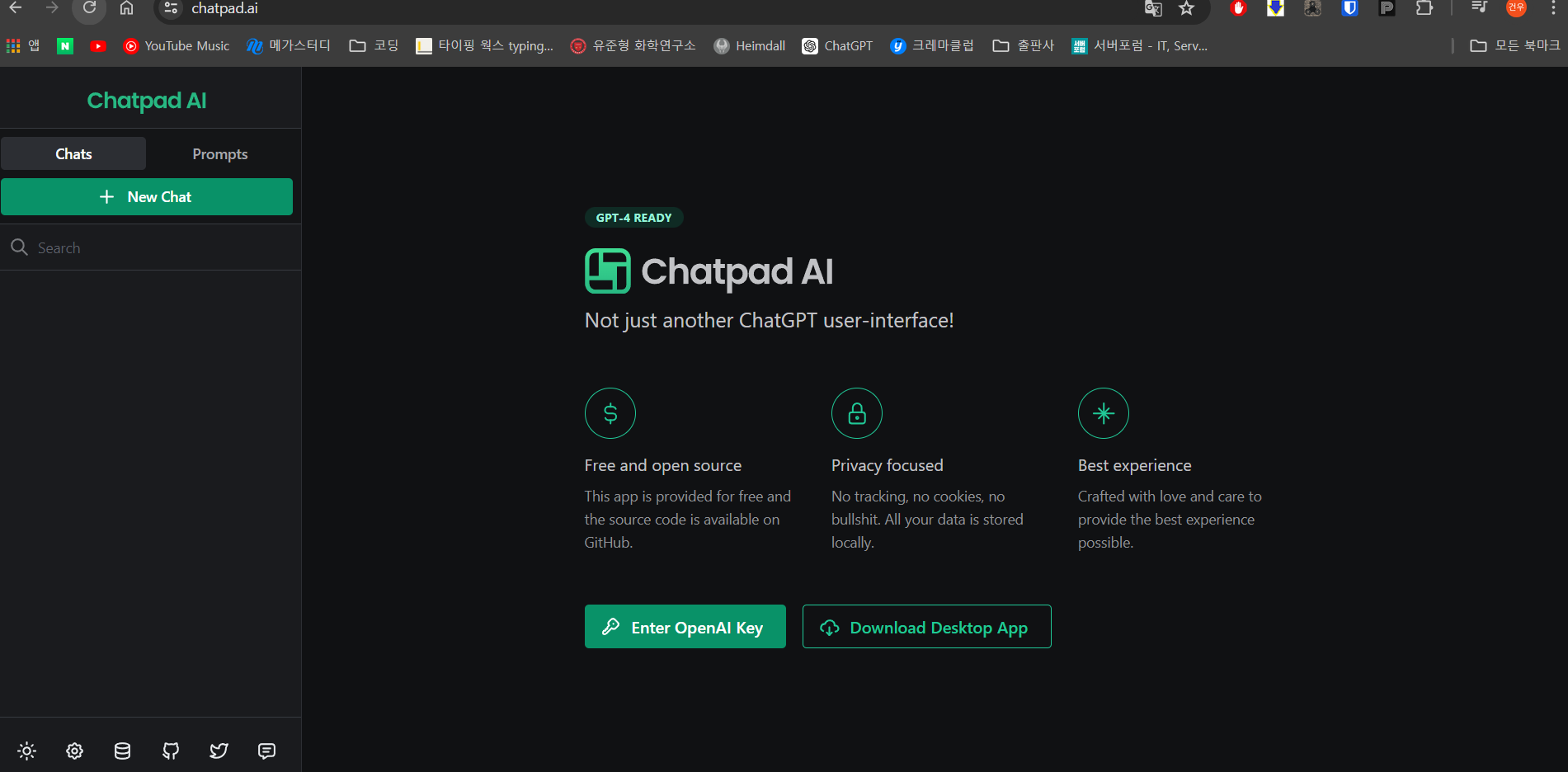
먼저 OpenAI API키를 발급 받아보자.
https://openai.com/index/openai-api/
이곳에 접속해서 회원가입하면 된다.
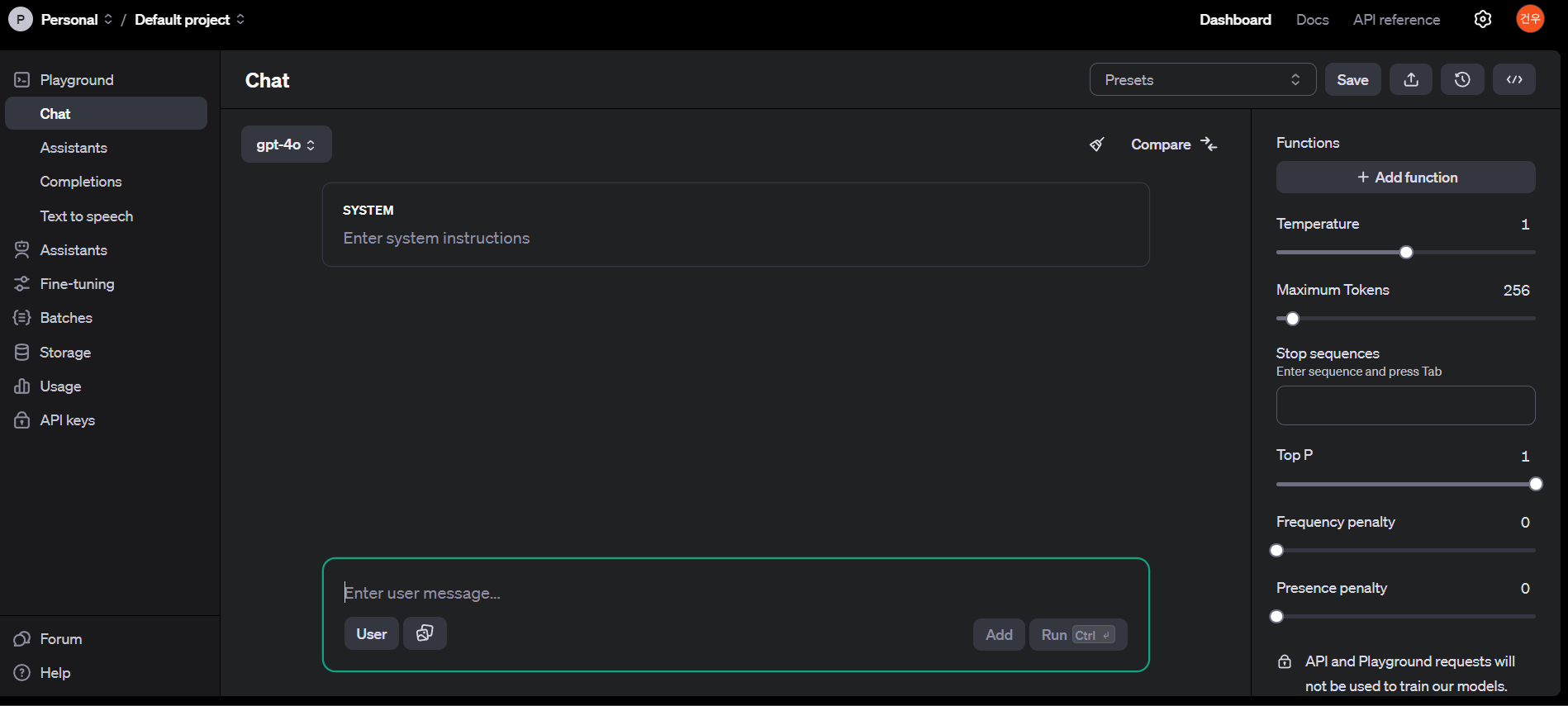
위 화면에서 설정을 선택한 다음 Billing을 선택해서 카드를 등록해주고 사용할 만큼만 크레딧 충전을 해주자 그리고 혹시 잘못 사용해서 과도한 금액을 내는 일을 방지하기 위해서 Auto recharge is off로 바꿔주자
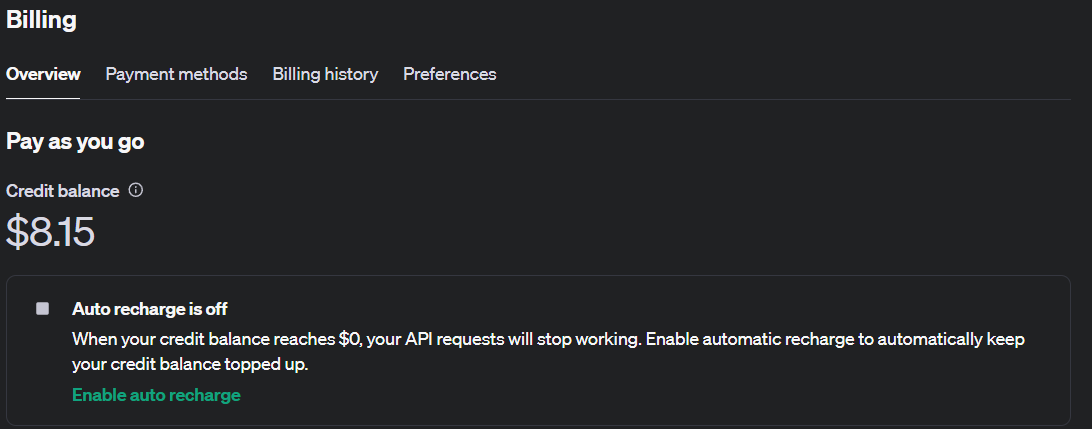
그 다음 바깥에 있는 대시보드로 나가서 API keys를 눌러주자
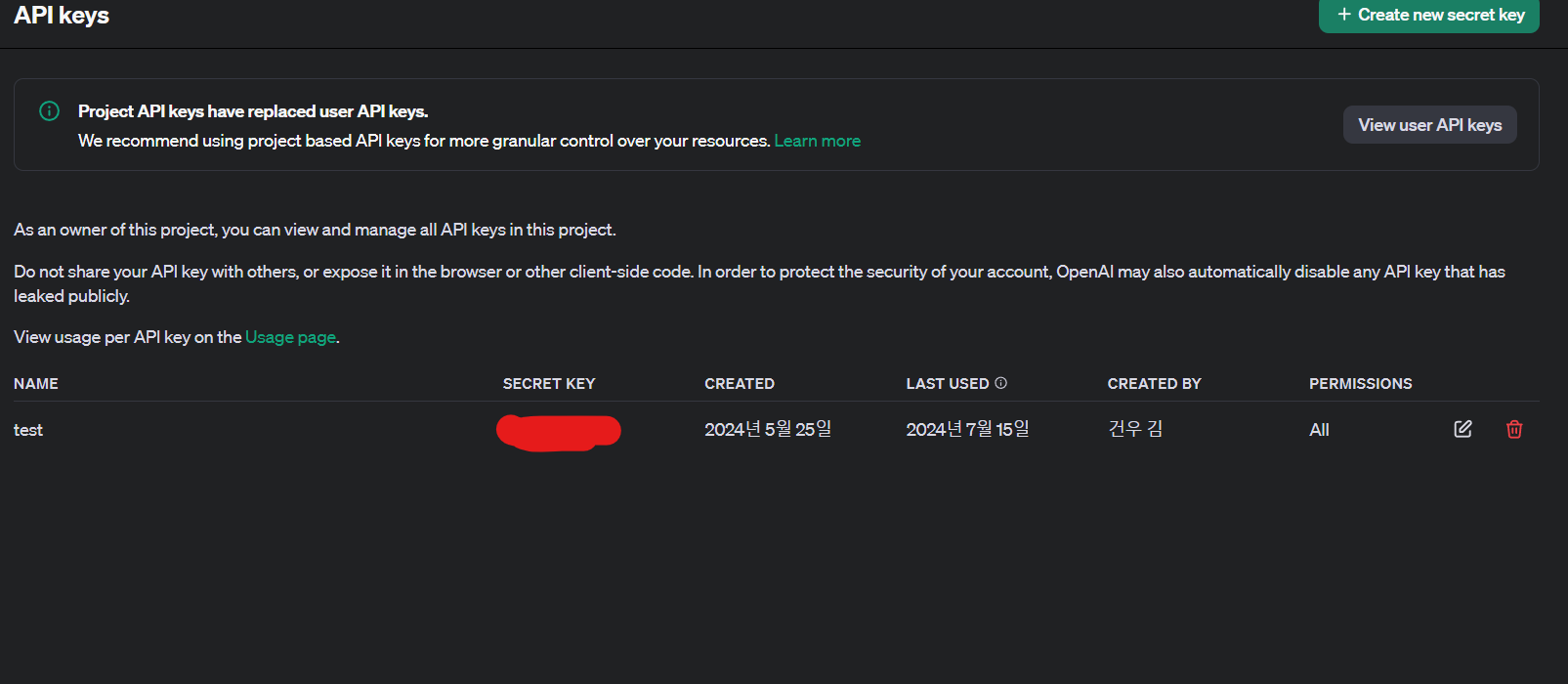
오른 쪽 위 create new secret key를 눌러 키를 생성 해준뒤 복사하자(한번 복사하면 다시 복사 못한다)
이제 API키 생성 과정은 끝났다. chatpad를 설치해보자
나는 unraid를 사용해서 이곳에다가 도커 앱을 설치하였다.
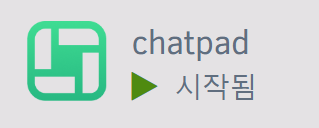
그 다음 웹ui에 접속해보자
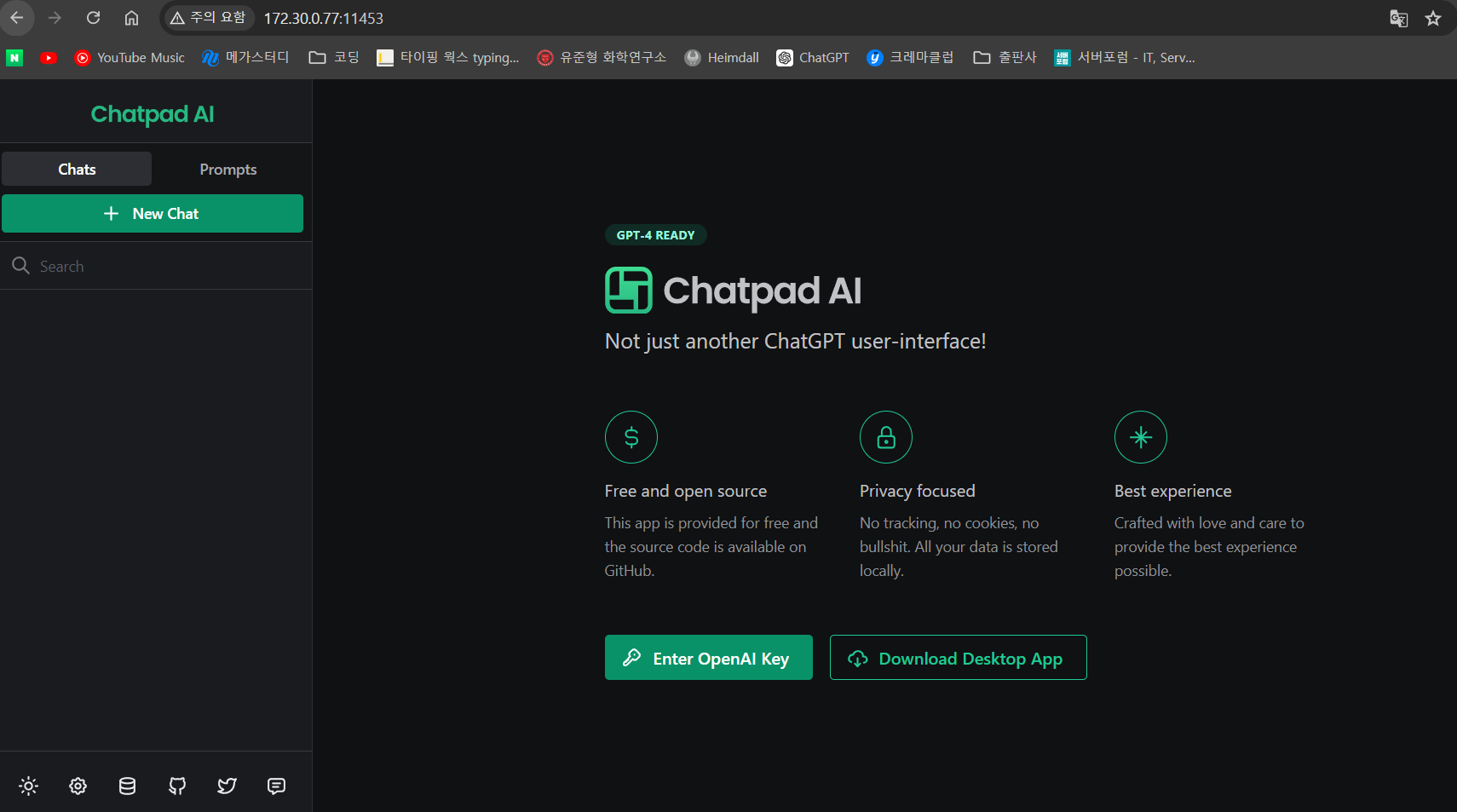
왼쪽 아래 톱니바퀴를 눌러 발급받은 api키를 입력해주면 된다.
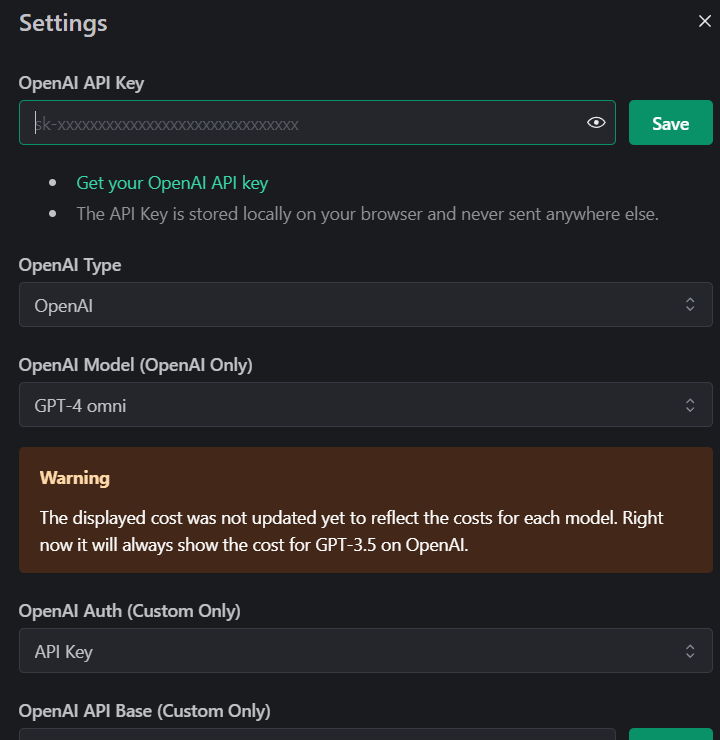
그다음부터는 그냥 chatgpt 사용하듯이 쓰면 된다.
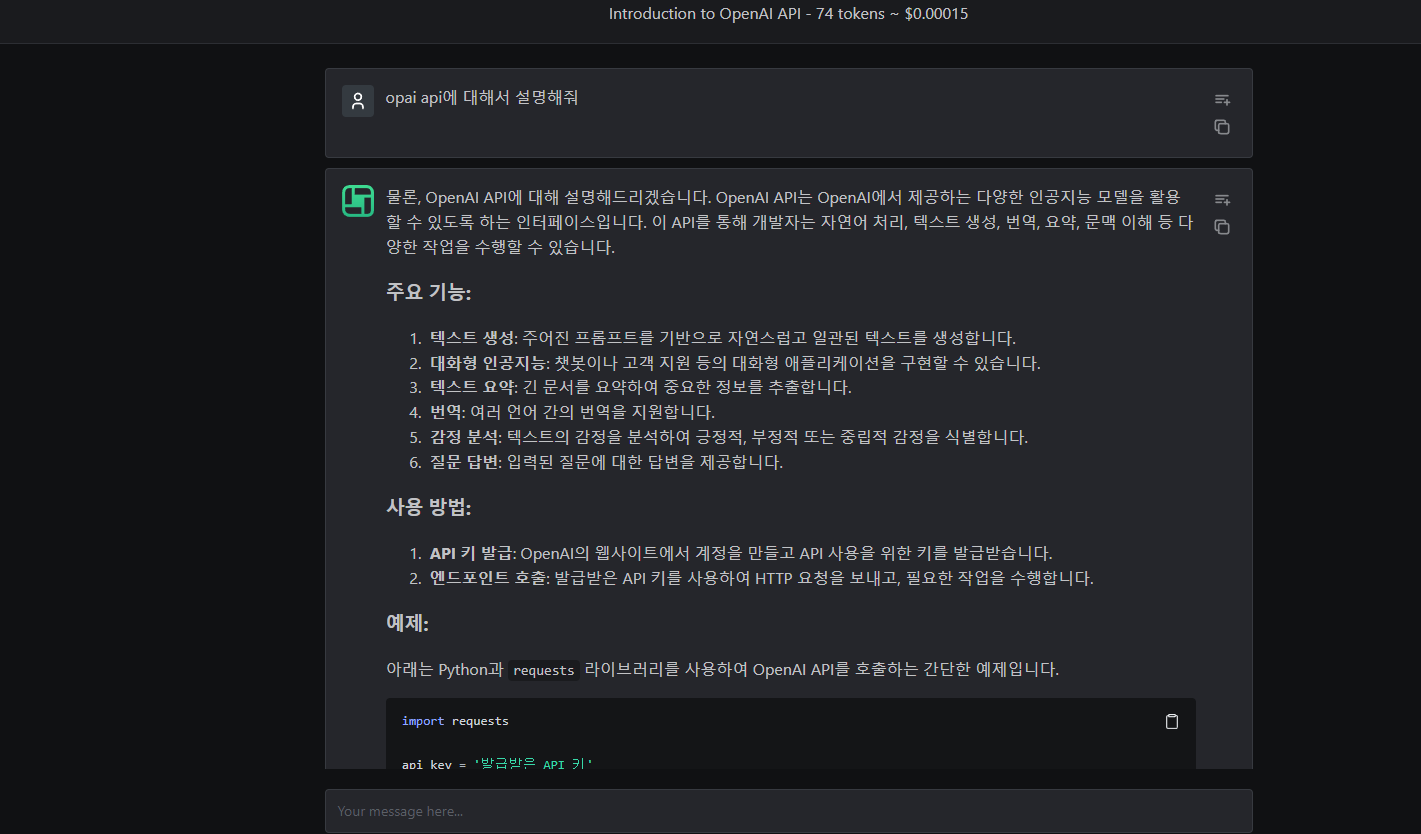
이렇게 사용하니까 금액은 나쁘지 않게 나온다. 물론 엄청 많이 쓰려면 plus요금제를 구독하는것도 나쁘지 않아 보인다.